Excel: несколько простых приемов для эффективной работы
Таблицы Excel - это удобный инструмент, и если знать небольшие хитрости, то можно сильно
сократить время на выполнение обычных функций.
1.
Выделение
всех ячеек одним кликом
Все
ячейки можно выделить комбинацией клавиш Ctrl
+ A (это работает и во всех других программах).
2.
Перемещение
по файлам Excel
Когда
открыто несколько книг в Excel,
между ними можно легко перемещаться с помощью комбинации клавиш Ctrl + Tab. Эта функция также доступна
по всей системе Windows, и ее можно использовать во многих приложениях. Например,
для переключения вкладок в браузере.
3.
Объединение
текста с помощью «&»
Если
вам нужно объединить текст из нескольких ячеек в одну, то достаточно выбрать
ячейку, в которой будет соединен текст, нажать «=» и последовательно выбрать ячейки, ставя перед каждой символ «&»
4.
Быстрое
добавление новых данных в диаграмму
Если для
вашей уже построенной диаграммы на листе появились новые данные, которые нужно добавить,
то можно просто выделить диапазон с новой информацией, скопировать его (Ctrl + C) и потом вставить прямо в
диаграмму (Ctrl + V).
5.
Мгновенное
заполнение (Flash Fill)
Эта функция
появилась только в версии Excel 2013.
Предположим, что у вас есть список полных ФИО (Иванов Иван Иванович), которые
вам надо превратить в сокращённые (Иванов И. И.). Чтобы выполнить такое
преобразование, нужно просто начать писать желаемый текст в соседнем столбце
вручную. На второй или третьей строке Excel
попытается предугадать наши действия и выполнит дальнейшую обработку
автоматически. Останется только нажать клавишу Enter для подтверждения, и все имена будут преобразованы мгновенно.
6.
Быстрый
переход к нужному листу
Если в вашей
книге количество рабочих листов превышает 10, то ориентироваться в них
становится трудно. Щёлкните правой кнопкой мыши по любой из кнопок прокрутки
ярлычков листов в левом нижнем углу экрана.
Появится
оглавление, и на любой нужный лист можно будет перейти мгновенно.
Также
можно создать на отдельном листе оглавление с гиперссылками. Это чуть сложнее,
но зачастую удобнее.
7.
Восстановление
несохраненных файлов
Бывают
ситуации, когда по каким-либо причинам книга, с которой мы работали, не
сохранилась.
На самом
деле, есть небольшой шанс исправить ситуацию. Если у вас Excel 2010, то нажмите на Файл
– Последние и найдите в правом нижнем углу экрана кнопку Восстановить несохраненные книги. В Excel 2013 путь немного другой: Файл – Сведения – Управление версиями –
Восстановить несохраненные книги. Откроется специальная папка пакета Microsoft Office, куда на такой случай
сохраняются временные копии всех созданных или изменённых, но не сохраненных
книг.
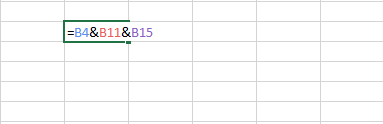






Комментарии
Отправить комментарий